Varför och hur man fixar ingen plats hittades på My Find Friends
Det är frustrerande att se budskapet som Ingen plats hittades på Hitta mina vänner när du försöker kontrollera var dina vänner eller familjemedlemmar befinner sig i appen Hitta min. Vet du vad Hitta mina vänner Ingen plats hittades betyder och varför det visas? Om du vill hitta svaret och motsvarande korrigeringar, vänligen fortsätt att läsa den här artikeln.

I den här artikeln:
Del 1. Vad betyder Ingen plats hittad på Hitta mina vänner?
Ingen plats hittad på Hitta mina vänner är ett felmeddelande på Apple-enheter.
När du har ställt in familjedelning och aktiverat platsdelning visas dina familjemedlemmar och vänner automatiskt i appen Hitta min.
För att komma åt medlemmarnas liveplats bör alla Apple-enheter köra:
◆ watchOS 6 eller senare
◆ iOS 15 eller senare
När du eller dina medlemmar aktiverar Dela min plats kan ni alla dela och se liveplatsen.
Men om du ser felet, Ingen plats hittades, på Hitta mina vänner, betyder det att platsen för den Apple-enhet som du vill kontrollera slutar delas.
För de detaljerade skälen till denna plats hittades inte, det är nästa del kommer att förklara.
Del 2. 6 skäl och korrigeringar till att ingen plats hittades på Hitta mina vänner
Det kan finnas olika anledningar till detta meddelande: Ingen plats hittades på Hitta mina vänner:
Naturligtvis, om dina vänner vill veta din aktuell plats, kan du dela det direkt med dem.
1. Platstjänster är inaktiverade
Anledning: Eftersom Hitta mina vänner behöver platstjänster för att uppdatera din väns plats i realtid. Så om din vän av misstag har inaktiverat platstjänster på sin iPhone, kan du drabbas av problemet Ingen plats hittad på Hitta mina vänner.
Lösning: För att lösa det måste du först dela din plats med din vän och kan skicka en begäran om att be dem att dela sin plats tillbaka.
Steg 1 Dela din plats med din vän.
Öppna Hitta min app på din Apple-enhet och välj människor flik.
I det högra hörnet, tryck på Lägg till knappen, välj Dela min plats, ange sedan vänns namn eller telefonnummer som du vill komma åt. Efter det väljer du Skickaoch välj tid för delningsplats.
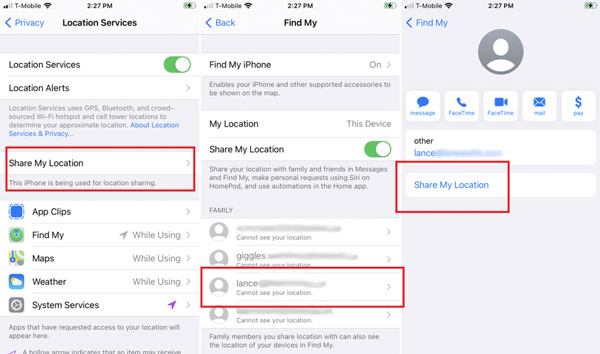
Steg 2 Skicka Fråga att följa förfrågan
Starta Hitta min app på din enhet och navigera människor flik. Efter det, hitta din vän från kontaktlistan och scrolla ner för att träffa Be att följa plats.
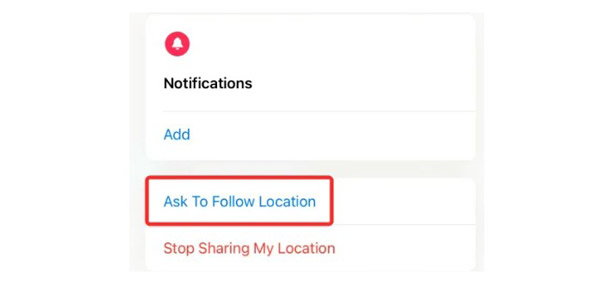
Steg 3 Få åtkomst till din väns plats
Efter att din vän går med på att dela sin plats med dig måste de köra Hitta min app på sin enhet och hitta människor flik. Navigera i ditt namn och välj Dela med sig under ditt namn för att låta dig komma åt din väns plats.
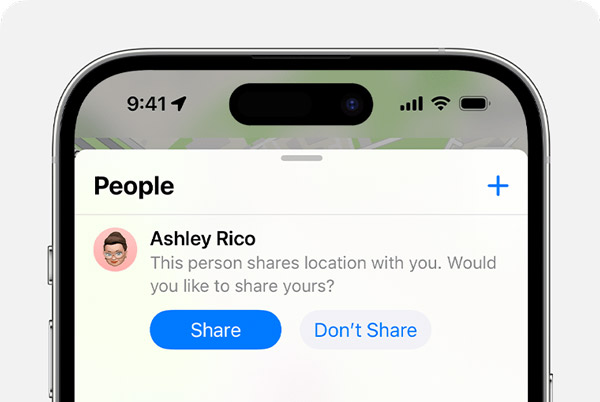
Efter det kan du se och följa anvisningarna till den väns nuvarande plats.
2. Dålig GPS-signal eller Internet
Anledning: De flesta Hitta min-funktionerna är beroende av mobildata eller Wi-Fi-anslutning. Men delning av plats kan också vara tillgänglig med satelliten. Så när du inte kan hitta platsen eller hitta mina vänner som inte uppdaterar platsen på My Find Friends, kan det ledas av den dåliga internetanslutningen till GPS-signalen.
Lösning: Gå bara utanför med en klar vision av himlen och horisonten.
Om du vill använda Dela min plats med satellit, slå på den innan du kopplar från Wi-Fi eller mobildata. Öppna Hitta min App, träff Mig, slå sedan på Dela min plats för att aktivera det.
3.Offline Apple-enhet
Anledning: När din väns enhet är avstängd eller i flygplansläge, fungerar inte den här appen för att dela realtidsplatsen.
Lösning: Slå bara på den och använd enheten normalt.
4. Tekniska frågor
Anledning: Ibland kan tekniska problem med appen eller personens enhet hindra den från att rapportera sin plats korrekt. Eller så kan du bara få en ungefärlig plats från mina vänner uppdaterad senast.
Lösning: För att lösa det måste du kontakta Apples supportteam eller starta om enheten för att kontrollera att problemet är åtgärdat.
Ovanstående förklarar varför och hur man åtgärdar felet, Ingen plats hittades på Hitta mina vänner. Det är lätt att följa lösningarna. Det är dock viktigt att respektera integriteten och preferenserna för den person du försöker hitta.
5. Fel datum- och tidsinställningar
Anledning: Om din vän använder felaktiga data- och tidsinställningar på sin iPhone, kan platsinformationen i Hitta mina vänner misslyckas med att synkroniseras.
Lösning: För att fixa fel datum- och tidsinställningar på din väns iPhone, påminn din vän att gå till inställningar > Allmän > Datum Tid. Kontrollera sedan och ställ in rätt Tidszon och aktivera Ställ in automatiskt.
6. Föråldrad iOS-version
Anledning: Om din vän använder den föråldrade iOS-versionen medan du håller dig uppdaterad till den senaste iOS-versionen, kan Find My Friends drabbas av en problematisk anslutning mellan er två.
Lösning: För att lösa detta fel kan du informera din vän att uppdatera iOS-versionen till den senaste. Öppen inställningar > Allmän > Programuppdatering > Ladda ner och installera.

Del 3. Hur du förfalskar din riktiga plats i My Find-appen
Som nämnts ovan kanske din vän inte vill dela sin plats för att skydda sin integritet. Motsatsen. Du kanske inte vill dela din plats med andra. För att säkert hålla din plats privat kan du fejka din plats. Det är därför imyPass iLocaGo visas. Det är en enkel GPS-spoofer för iOS-användare. Det kan ändra och förfalska din plats på Hitta min iPhone och iPad.

4 000 000+ nedladdningar
Ändra och fejka enkelt din plats på Find My.
Det låter dig fejka GPS-position till var som helst i världen.
Den kan planera dina rutter i 3 lägen och anpassa hastigheten för att låtsas att du rör på dig.
Det kan vara den bästa kompisen i att spela platsbaserade spel som Pokemon Go.
Steg 1 Anslut din iPhone till datorn
Ladda ner denna platsfaker gratis på din dator. Skaffa USB-ljuskabeln för att ansluta din iPhone eller iPad till din dator.
Steg 2 Byt plats
För att ändra din plats och fejka dig själv, klicka bara på Ändra plats alternativ.

Steg 3 Falsk plats på Find My
Därefter visas en karta med din nuvarande plats. Dra bara kartan till valfri plats som du vill förfalska. Alternativt kan du också använda sökalternativet för att ange en plats.
När du har bestämt dig för platsen klickar du på Bekräfta Ändra knappen för att ändra och förfalska din plats.

Efter det kan du slå på Hitta min-appen och dela den falska platsen.
Lätt, eller hur? Du kan också välja de andra 3 lägena, One-stop Mode, Multi-stop Mode och Joystick Mode, för att starta en rörelseplan.
Slutsats
Att komma åt din väns plats kan hjälpa dig att komma fram till en plats på rätt sätt eller känna till deras säkerhet. Men meddelandet, Ingen plats hittades på Mina vänner App, kan vara oroande. Den här artikeln förklarar orsakerna och ger fyra lösningar för att åtgärda det här felet. Det är också viktigt att respektera deras integritet om de inte vill dela platsen. Så vi rekommenderar också ett verktyg för att växla GPS för att förfalska din plats och hålla dig säker. Ladda ner det här verktyget gratis för att prova när du vill fejka din plats.
Heta lösningar
-
GPS-plats
- Bästa Pokémon Go-platser med koordinater
- Stäng av din plats på Life360
- Falska din plats på Telegram
- Recension av iSpoofer Pokemon Go
- Ställ in virtuella platser på iPhone och Android
- Recension av PGSharp App
- Ändra plats på Grindr
- Recension av IP Location Finder
- Ändra Mobile Legends plats
- Ändra plats på Tiktok
-
Lås upp iOS
-
iOS-tips
-
Lås upp Android

